.Single.post-Author, Autor : Konstantinos tsoukalas, Ostatnia aktualizacja : 28 maja 2025
W tym samouczku nauczysz się, jak zezwalać użytkownikom nie-adminowym na połączenie się za pośrednictwem pulpitu zdalnego (RDP) do domeny do domeny 2016/2019. lub administratorzy domeny mają prawo do zdalnego dostępu do komputera stacjonarnego do systemu Windows Server lub kontroler domeny (DC). Są jednak przypadki, w których zwykli użytkownicy mogą połączyć się za pośrednictwem Remote Desktop z kontrolerem serwera lub domeny, jeśli na przykład zdalne usługi komputera stacjonarnego (RDS) lub wcześniej znane jako „usługi terminalowe”. src=”data: image/gif; base64, r0lGodlhaBaaaAach5baekaaeAalaaaaaaaaaaaaaaaaaaaaow==”szerokie=”422″height=”237″> Użytkownik musi być członkiem Użytkownicy zdarzającej zdejmowania użytkowników biur. Grupa „Użytkownicy zdalnego komputera” musi być pozwolenie na zalogowanie się za pośrednictwem usług stacjonarnych zdalnych.
Jeśli którekolwiek z powyższych nie jest obecne, wówczas użytkownik próbujący RDP do systemu Windows Server lub kontrolera domeny odbędzie jeden z następujących błędów.
, konto użytkownika nie jest upoważnione do logowania zdalnego. Odmowa połączenia. Aby zalogować się zdalnie, potrzebujesz prawa do zalogowania się za pośrednictwem zdalnych usług stacjonarnych. Domyślnie członkowie grupy administratorów mają to prawo. Jeśli grupa, w której się znajdujesz, nie ma tego prawa lub jeśli prawo zostało usunięte z grupy administratorów, musisz uzyskać to prawo ręcznie.
Jak przyznać standardowe użytkowników dostępu RDP dostęp do określonego systemu Windows Server lub kontrolera domeny.
Krok 1. Dodaj użytkowników (S) Użytkowników zdalnego pulpitu na serwerze docelowym.
Pierwszy krok, aby włączyć zdalne dostęp do RDP dla standardowych użytkowników (S) na serwerze DC lub serwer, ma dodać użytkownika (S) na „ REMOTE DESKTOP “. Serwer/dc. Zatem, zgodnie z typem serwera docelowego, postępuj w następujący sposób:
Case A. Jeśli serwer docelowy jest standardowym serwerem Windows (nie kontroler domeny), wykonaj następujące:
1. Naciśnij Windows + r Kogondy otwartości Run.
2. Typ Lusrmgr.msc i naciśnij OK, aby otworzyć lokalni użytkownicy.
3. Następnie przejdź do grup , Otwórz użytkowników zdalnego pulpitu Po prawej stronie, a następnie dodaj użytkowników (S), aby mieć dostęp do RDP.
Kiedy wykonano, zamknij Użytkownicy lokalne i grupy i kontynuuj kroku 2. src=”https://www.wintips.org/wp-content/uploads/2024/12/image_thumb-1.png”szerokie=”622″height=”503″>
Case b.
1. Otwórz Użytkownicy i komputery Active Directory z menu „Narzędzia” w menedżerze serwera.
2. kliknij grupę wbudowana w po lewej stronie, a następnie otwórz grupę biurowców Użytkownicy zdalnego pulpitu. src=”https://www.wintips.org/wp-content/uploads/2024/12/image_thumb3_thumb.jpg”width=”680″height=”476″>
3. Wybierz członków kliknij add dodaj, do dodania użytkowników DOMENE Dostęp do pulpitu zdalnego do tego DC.
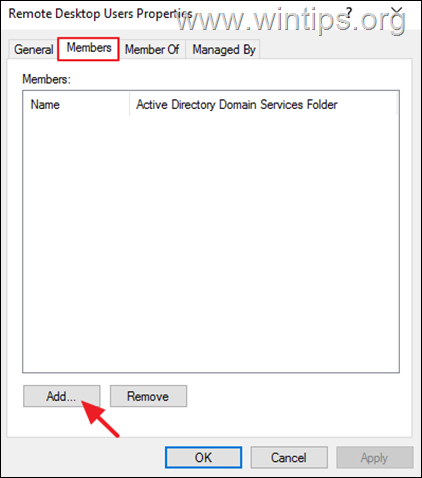

5. Użytkownicy RDP Kliknij OK i przejdź do następnego kroku.
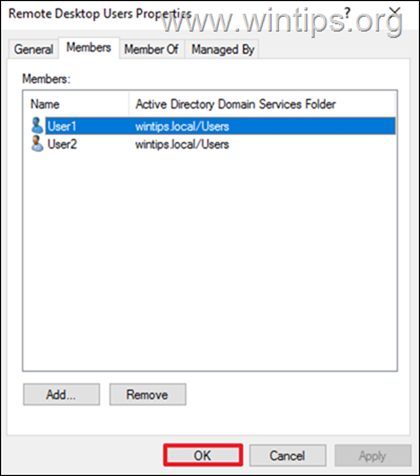
krok 2. Usługi tylko dla serwera Target/DC.
Po dodaniu użytkowników (użytkowników) w grupie użytkowników zdalnego pulpitu, kontynuuj i zezwalaj za pośrednictwem usług pulpitu zdalnego w Lokalna edytor zasad grupy tego serwera lub DC, jak instruowano poniżej.*
* Uwaga: Serwery systemu Windows w dziedzinie, dokonaj następującej zmiany w zarządzaniu zasadami grupy reklam, albo z nowym GPO lub poprzez modyfikację domyślnej zasady domeny (nie jest to jednak zalecane).
1. Otwórz edytora polityki grupy lokalnej na serwerze docelowym. Aby to zrobić:
+ r Keys, aby otworzyć polecenie polecenia Run.
2. Typ gpedit.msc i naciśnij Enter .
2. Przejdź do: Konfiguracja komputera > Ustawienia systemu Windows > Ustawienia zabezpieczeń > Lokalne zasady > Przypisanie praw użytkownika .
3. W prawym panelu, otwórz ZALEJNOŚCI ULIZACJI ZAMÓWIENIA REMOTESSKTOP . src=”https://www.wintips.org/wp-content/uploads/2024/12/image_thumb-4.png”width=”682″height=”421″>
4. kliknij Dodaj użytkownika lub grupę . src=”https://www.wintips.org/wp-content/uploads/2024/12/image_thumb-15.png”width=”422″height=”514″>
5. W polu nazwy obiektów type” Użytkownicy zdalnego pulpitu “, kliknij Sprawdź nazwy , a następnie ok i ok.
6. Wreszcie kliknij ok Ponownie i zamknij edytor zasad.*
* Ważne: Jeśli „ Administratorzy ” nie jest tutaj dodana, dodaj ją ręcznie, w przeciwnym razie nie będziesz w stanie zalogować się w realizacji administratora. src=”https://www.wintips.org/wp-content/uploads/2024/12/image_thumb-16.png”szerokie=”422″height=”515″>
7. Zamknij Politykę grupy i uruchom ponownie serwer. Na zdalnym serwerze i skończyłeś!
To wszystko! Daj mi znać, czy ten przewodnik pomógł ci, zostawiając komentarz na temat twojego doświadczenia. Polub i udostępnij ten przewodnik, aby pomóc innym.
Jeśli ten artykuł był dla Ciebie przydatny, rozważ nas wsparcie poprzez przekazanie darowizny. Nawet 1 USD może mieć dla nas ogromną różnicę, aby nadal pomagać innym, jednocześnie utrzymując tę stronę za darmo: